Tabla de contenidos

Cree sus propios comandos de Linux utilizando alias y funciones de shell Bash. Controle las tareas repetitivas, trunque los procesos prolongados y configure los comandos estándar con las opciones que siempre usa y le cuesta recordar.
Los alias y los scripts de shell son técnicas poderosas en los sistemas operativos Linux y tipo Unix que le permiten perfeccionar su experiencia de línea de comandos para que sea exactamente lo que desea. Puede definir sus propios comandos adaptados a sus necesidades específicas y para aliviar la carga de tareas repetitivas.
Los alias y los scripts de shell hacen el mismo tipo de trabajo. Le permiten definir, y nombrar, un conjunto de funciones de shell Bash que luego se puede llamar por el nombre que le haya dado. Escribir el nombre es más fácil y conveniente que tener que escribir todos los pasos o comandos cada vez que quiera usarlos.
La diferencia entre un alias y un script es de complejidad y escala. Los scripts son mejores para almacenar fragmentos de código más largos y elaborados. Los alias son perfectos para mantener conjuntos de comandos más breves y concisos.
Alias predefinidos
Algunos alias están predefinidos para usted. Para ver la lista de alias que están definidos en su sistema, use el comando alias sin parámetros:
alias
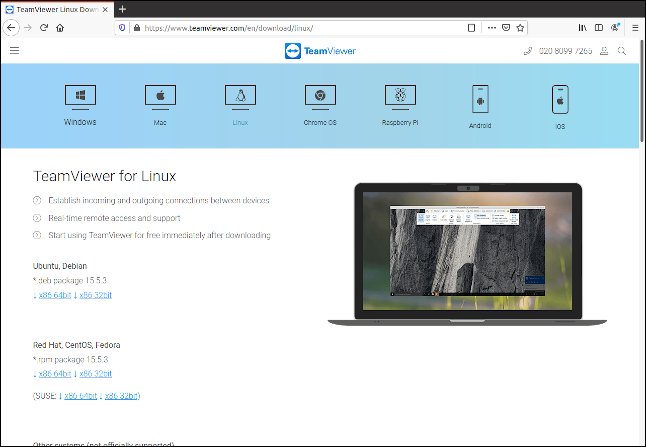
Estos son los alias que se definen en la máquina de prueba de Ubuntu en la que se investigó este artículo. Si hubiera definido algún alias personalizado, estos también aparecerían en esta lista.
En la parte superior de la lista, hay un alias de aspecto complicado llamado alert. Llegaremos a eso en un momento. Hay un montón de alias diferentes para el lscomando y hay un grupo de alias que proporcionan salida de color a la grep familia de comandos . Por ejemplo, con estos alias definidos, siempre que escriba:
grep
El sistema lo interpretará como:
grep --color = auto
Esto muestra un punto importante con los alias. Pueden tener el mismo nombre que los comandos existentes. Incluso pueden contener el comando original dentro de sí mismos.
Aquí está la definición del grepalias.
alias grep = 'grep --color = auto'
- El
aliascomando se usa para definir un alias. - A continuación, se proporciona el nombre del alias. En este ejemplo lo es
grep. - El signo igual conecta el nombre del alias con el cuerpo del alias. Para todos los alias, excepto los muy simples, el cuerpo del alias se incluye entre comillas simples
'. - El cuerpo del alias es la sección que se ejecuta cuando el alias se usa en la línea de comando.
El cuerpo de este alias simplemente llama al grep comando con la --color=autoopción.
El alias alerta
Como comentario rápido, y para que sepa lo que hace, el alertalias se usa para avisarle cuando un comando ha terminado. También indica si el comando se completó correctamente o no. Proporciona una alerta gráfica del sistema en la parte superior de la pantalla.
He aquí un ejemplo sencillo. El sleepcomando dormirá durante cinco segundos. A alertcontinuación, se llamará al alias. El alias verifica la respuesta del comando anterior. Extrae el último comando del archivo histórico. Determina si el comando se completó con éxito o no. Luego presenta los resultados en una alerta del sistema.
Si el comando se completó como se esperaba, el icono de la alerta del sistema es una pequeña ventana de terminal. Si el comando devolvió un código de error, el icono de la alerta del sistema es un icono de error rojo.
dormir 5; alerta

Después de cinco segundos, vemos esta alerta del sistema:
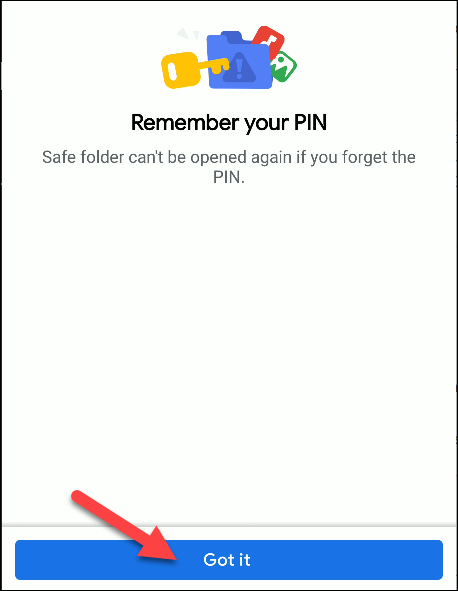
El icono es una pequeña ventana de terminal, lo que significa que todo salió bien. Intentémoslo de nuevo con un comando que sabemos que fallará:
Condenado a fracasar; alerta
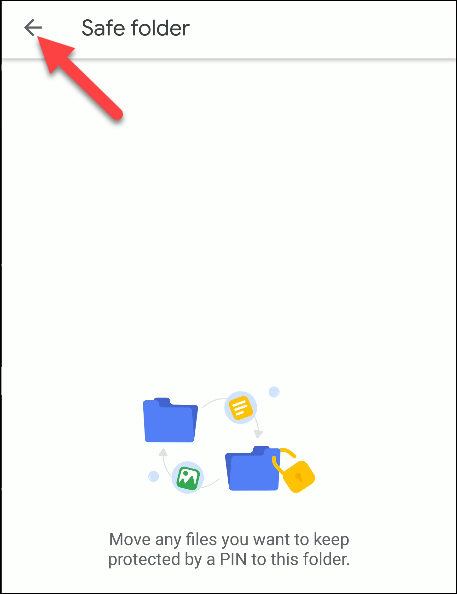
Nuestra alerta del sistema ahora tiene un icono de error.
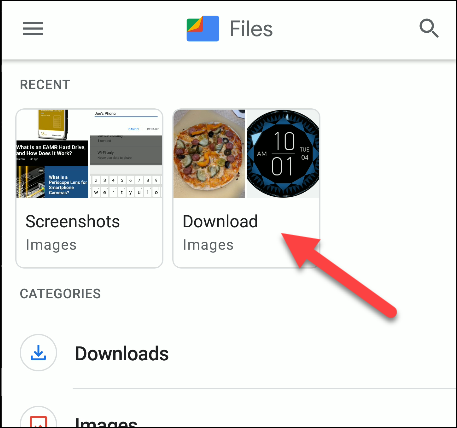
Definición de un alias trivial
Como hemos visto, para definir un alias usamos el aliascomando.
Vamos a crear un seudónimo para el clearcomando. Se llamará a nuestro alias clsy llamará al clear comando .
Nuestra definición de alias es tan trivial que no justifica estar entre comillas simples. Si el cuerpo del alias es más complejo que esto, o si contiene espacios, envuélvalo entre comillas simples. Definiremos el alias, usaremos lspara poner algo de salida en la ventana del terminal y luego usaremos nuestro nuevo alias clspara borrar la pantalla.
alias cls = claro
ls -l
cls
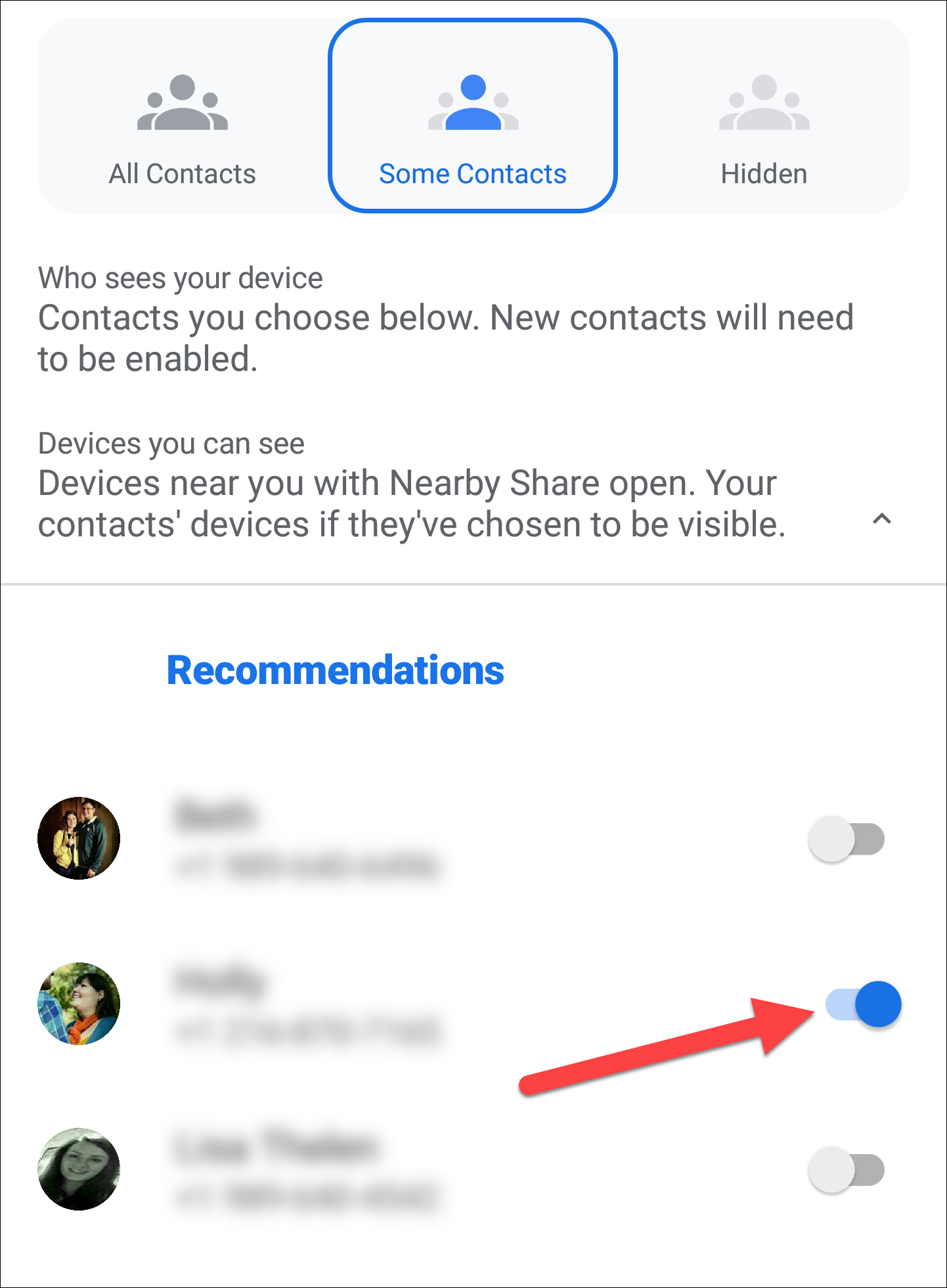
Se borra la pantalla. Éxito, aunque de corta duración. El alias sobrevivirá solo mientras esta ventana de terminal permanezca abierta. Una vez que se cierra la ventana, el alias desaparecerá.
Entonces, ¿cómo hacemos que nuestros alias sean permanentes?
El archivo .bashrc y los alias
Quizás se pregunte dónde se definen los alias preempaquetados. está en el archivo «.bashrc» en su carpeta de inicio. Este archivo se lee y los comandos que contiene se ejecutan cada vez que inicia un shell interactivo. Es decir, cuando abre una ventana de terminal.
Escriba el siguiente comando en su carpeta de inicio para ver el contenido del archivo «.bashrc» con la sintaxis resaltada.
gedit .bashrc

Esto iniciará el gediteditor con el archivo «.bashrc» cargado en él.
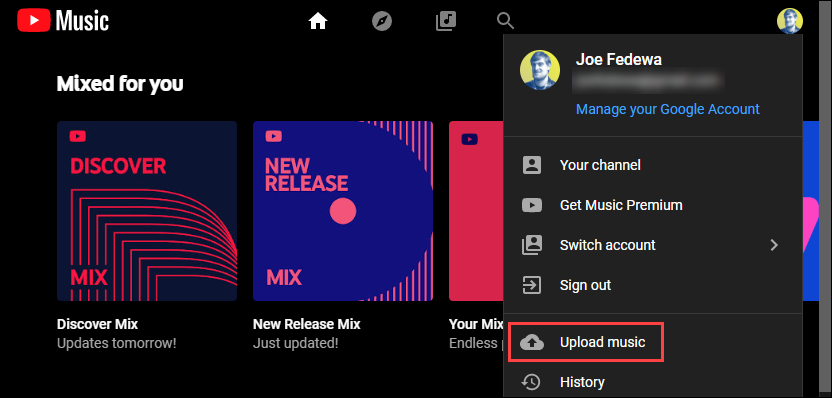
Las áreas resaltadas muestran dos áreas donde se definen los alias.
Al desplazarse por el documento, se revelarán otras dos secciones relacionadas con los alias:
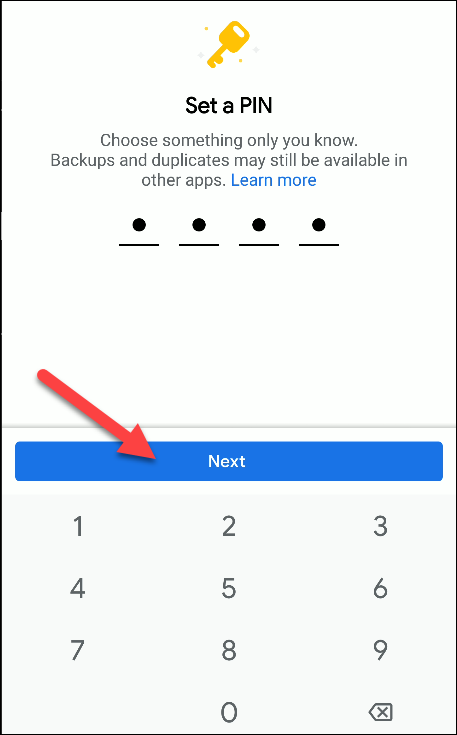
El primero de ellos es la definición del alertalias. La segunda es una ifdeclaración. Se traduce como «si existe el archivo» .bash_aliases «, léalo».
Si solo tiene unos pocos alias que desea definir, puede ponerlos en su archivo «.bashrc». Colóquelos debajo de la sección que contiene los lsalias.
Si va a crear muchos alias, o simplemente le gusta la idea de tener sus alias encapsulados dentro de su propio archivo, puede definirlos en su archivo “.bash_aliases”. Una ventaja de crearlos en su archivo «.bash_aliases» es que no puede cambiar accidentalmente ninguna de las configuraciones en el archivo «.bashrc». Otra ventaja es que sus alias se copian fácilmente a nuevos sistemas porque están totalmente divorciados del archivo “.bashrc”.
Almacenamiento de alias en el archivo .bash_aliases
El archivo «.bash_aliases» no existirá hasta que lo cree. Puede crear el archivo con este comando:
toque .bash_aliases
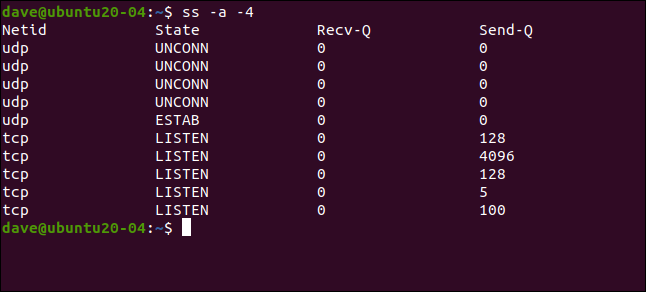
Editemos el archivo y agreguemos algunos alias. Este comando abrirá el archivo «.bash_aliases» en el gediteditor.
gedit .bash_aliases
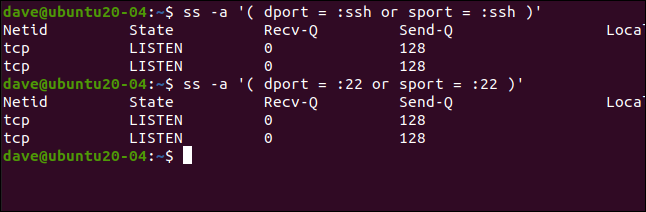
Hemos agregado tres alias. El primero es nuestro clsalias que usamos anteriormente. El siguiente se llama h.y es una forma abreviada de llamar al historycomando.
El tercer alias se llama ftc. Esto significa «recuento de tipos de archivo».
Este alias es más complicado, por lo que está envuelto en comillas simples. Utiliza una cadena de comandos unidos entre sí por tuberías. Produce una lista ordenada de las diferentes extensiones de archivo y nombres de directorio, con un recuento para cada entrada de la lista.
Cuando hayamos guardado el archivo «.bash_aliases», podríamos esperar que nuestros alias estén activos y accesibles. Ese no es el caso. El shell de Bash debe leer el archivo antes de que las definiciones de alias estén activas. Esto se hace siempre que se abre un shell interactivo.
También podemos usar el shell Bash incorporado .para leer y ejecutar los comandos en un archivo. Debido a que nuestro archivo «.bash_alias» se lee cuando se procesa «.bashrc», debemos realizar nuestra prueba llamando a «.bashrc». De esa forma podemos comprobar que el archivo «.bash_alias» se llama desde «.bashrc» y que nuestros alias están vivos y bien.
Los comandos que usamos son:
gedit .bash_alias
Para editar el archivo «.bash_alias».
. .bashrc
Esto leerá y ejecutará los comandos dentro de «.bashrc», que llamará «.bash_alias».
ftc
Esto llamará al ftcalias.
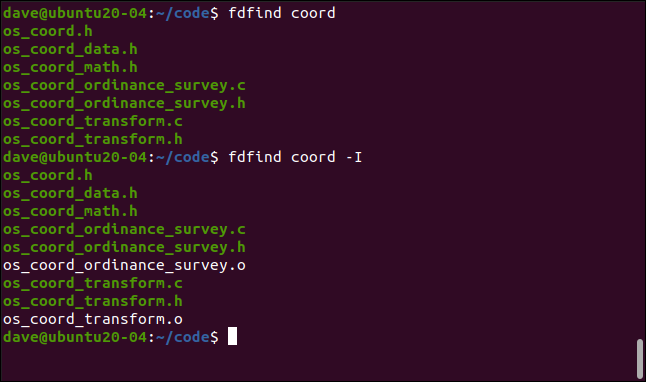
Nuestro alias responde, lo que significa que Bash ha leído tanto en «.bashrc» como en «.bash_aliases», y nuestros nuevos alias ahora están activos.
Ahora puede continuar y agregar nuevos alias al archivo «.bash_aliases» cuando se le ocurran. Si se encuentra haciendo cosas más de una o dos veces, considere crear un alias para ello.
Eliminar alias
Hay un comando para eliminar los alias para que BAsh no los reconozca ni responda a ellos. Refrescantemente directo, se llama al comando unalias.
Para usarlo, dé el nombre del alias que desea que Bash olvide. Para hacer que Bash olvide nuestro ftcalias, use unaliasasí:
unalias ftc
Puede utilizar unaliaspara eliminar los alias que ha definido y cualquiera de los alias predefinidos.
Para eliminar todos los alias de su sistema, use la -aopción (todos):
unalias -a
Sin embargo, la pérdida de memoria de Bash no será permanente. La próxima vez que abra una ventana de terminal, los alias «olvidados» volverán. Para eliminarlos de verdad, debe eliminarlos de sus archivos «.bashrc» y «.bash_alias».
Si cree que alguna vez le gustaría recuperarlos, no los elimine de su archivo “.bashrc”. En su lugar, coméntelos agregando un hash #al comienzo de cada aliaslínea. Para que su archivo “.bash_alias” no sea efectivo, cámbiele el nombre. Si su archivo “.bashrc” no puede verlo, no lo leerá. Invertir estos pasos para restablecer sus alias es un asunto trivial.
Funciones de Shell
Los alias de Lika, las funciones de shell de Bash se pueden definir dentro del archivo “.bashrc”, pero a menudo es mejor ponerlas en su propio archivo de definiciones. Lo llamaremos «.bash_functions», siguiendo la convención utilizada para el archivo «.bash_aliases».
Eso significa que necesitamos decirle al archivo “.bashrc” que lea nuestras definiciones. Podemos copiar y modificar el fragmento de código que se lee en el archivo «.bash_aliases». Inicie gedity cargue el archivo «.bashrc» con este comando:
gedit .bashrc

Debe agregar la sección resaltada que se muestra a continuación.
Puede resaltar la sección de alias y presionar Ctrl+Cy luego moverse a donde desea la nueva sección y presionar Ctrl+Vpara pegar una copia del texto. Luego, todo lo que necesita hacer es cambiar los dos lugares donde dice «.bash_aliases» a «.bash_functions».
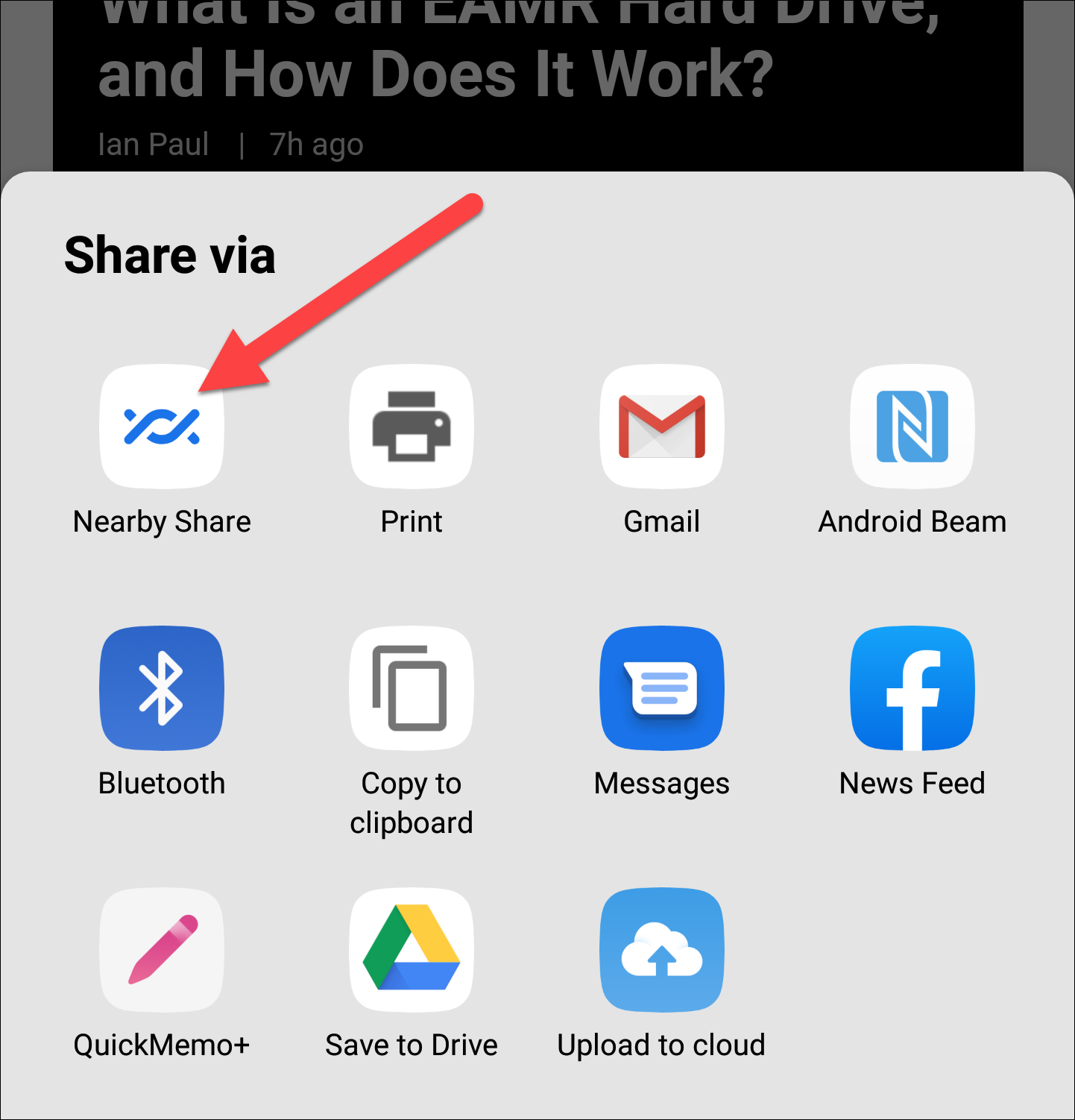
Podemos guardar esos cambios y cerrar gedit.
Ahora vamos a crear y editar el archivo “.bash_functions” y poner una definición de función en él.
toque .bash_functions
gedit .bash_functions
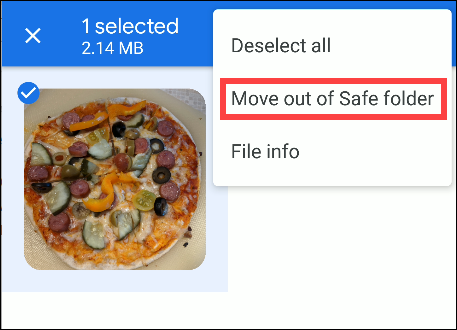
Esto abrirá el archivo «.bash_functions» vacío en formato gedit.
Vamos a agregar una función simple llamada up. uptomará un solo parámetro de línea de comando, que es un dígito. upluego llamará cd ..ese número de veces. Entonces, si usó el comando
hasta 2
upllamaría cd ..dos veces y subiría dos niveles en el árbol del directorio.
Hay diferentes formas de definir una función. Aquí hay uno:
funcion arriba () {La palabra functiones opcional. Si es tradicionalista, utilícelo, si no se molesta en escribirlo, déjelo fuera.
Aquí está toda nuestra función en gedit:
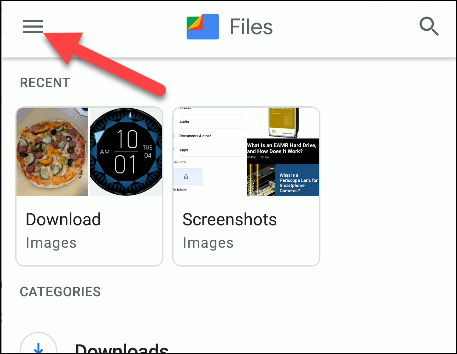
funcion arriba () {Esto marca el comienzo de nuestra definición de función y nombra la función up.
niveles = $ 1
Esto crea una variable llamada levelsy la establece en el valor del primer parámetro. Este parámetro será un dígito proporcionado por el usuario cuando llame a la función. El $1significa “primer parámetro de línea de comandos.”
while ["$ niveles" -gt "0"]; hacer
Luego entramos en un bucle. Esto se traduce como «si bien el valor de levelses mayor que cero, haz lo que está contenido en el cuerpo del bucle».
Dentro del cuerpo del bucle, tenemos dos comandos. Son:
discos compactos ..
Sube un nivel en el árbol del directorio.
niveles = $ (($ niveles - 1))
Establecer levelsen un nuevo valor, que es uno menos que su valor actual.
Luego volvemos a la parte superior del ciclo, la comparación entre el valor de levelsy cero se realiza una vez más. Si levelses mayor que cero, el cuerpo del bucle se vuelve a ejecutar. Si no es mayor que cero, el ciclo finaliza, pasamos a la doneinstrucción y la función termina.
Guarde estos cambios y cierre gedit.
Leeremos y ejecutaremos los comandos en «.bashrc» que deberían leer y ejecutar los comandos en nuestro archivo «.bash_functions».
. .bashrc
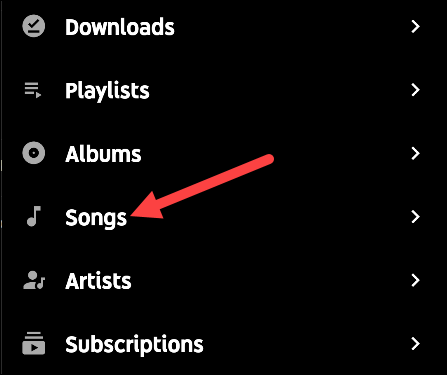
Podemos probar la función moviéndonos a alguna ubicación en el árbol de directorios y usando uppara regresar a un punto “más alto” en el árbol de directorios.
cd ./work/backup/
hasta 2

La función funciona. Nos movimos dos niveles de directorio más arriba en el árbol.
Seguimiento con tipo
A medida que crea un conjunto de alias y una biblioteca de funciones, puede resultar difícil recordar si un comando en particular es un alias o una función. Puede utilizar el typecomando para recordarle . Lo bueno aquí es que también puedes ver la definición.
Usemos typenuestro ftcalias y nuestra upfunción.
tipo ftc
escribir hasta
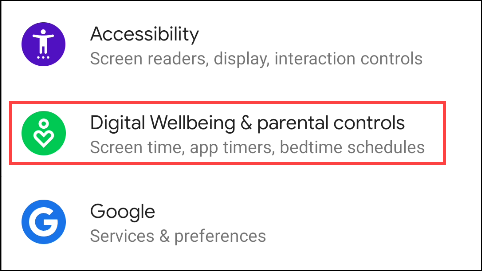
Obtenemos un recordatorio muy útil de qué tipo de comando es cada uno, junto con sus definiciones.
Empiece a coleccionar
Los alias y las funciones pueden acelerar enormemente el uso de la línea de comandos. Pueden acortar las secuencias de comandos y le permiten incorporar las opciones que siempre usa con los comandos estándar.
Cada vez que vea una función ingeniosa o útil, puede adaptarla y personalizarla, y luego agregarla a sus archivos “.bash_aliases” o “.bash_functions”.

